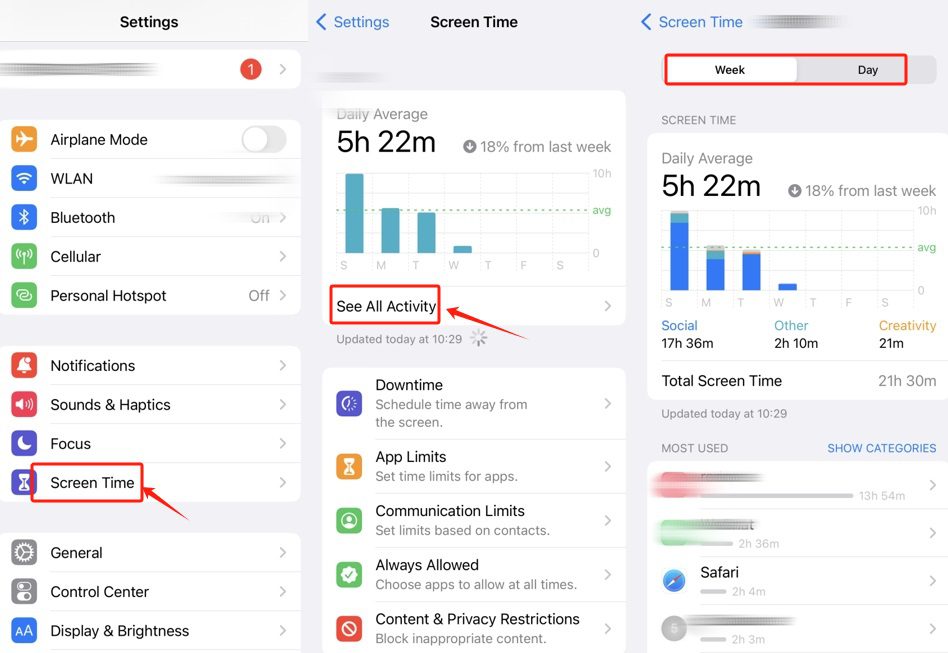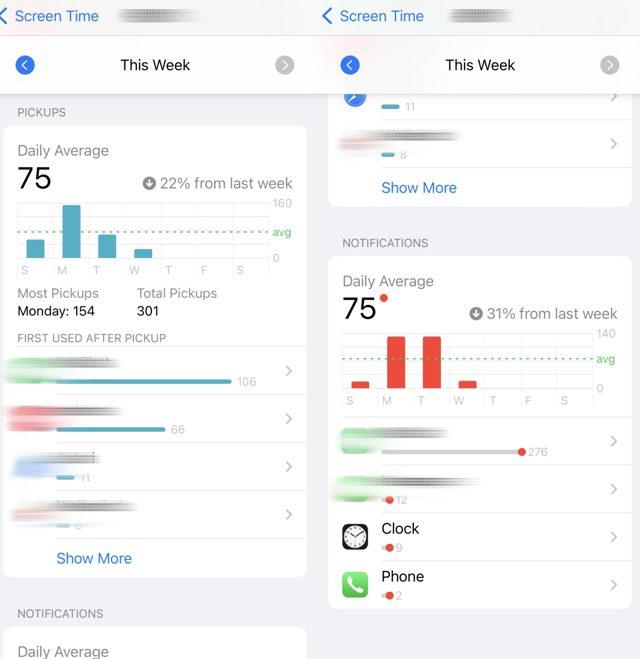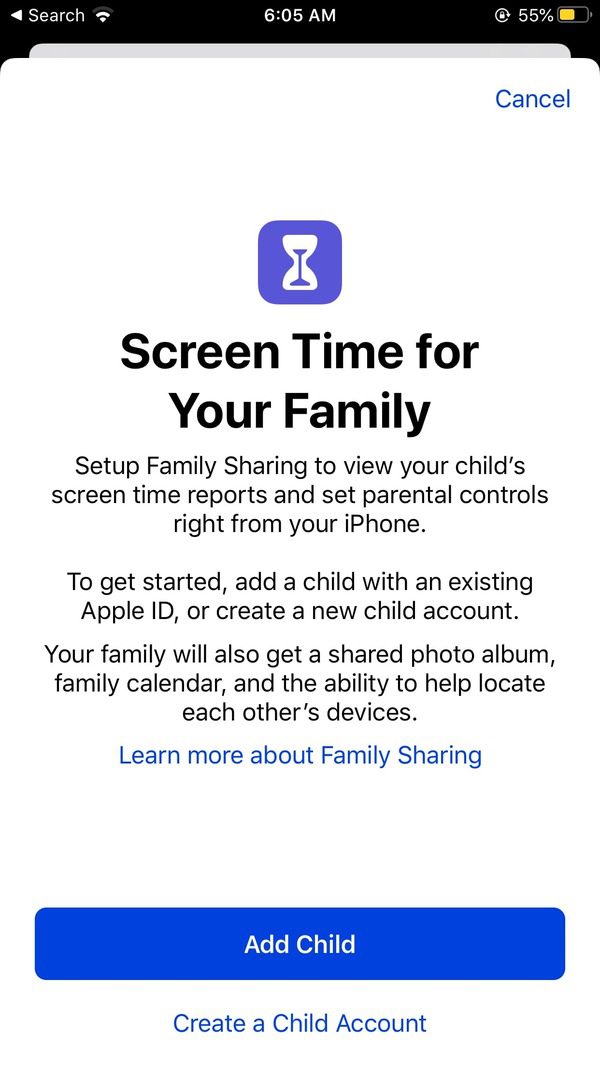スマートフォンは、今や私たちの生活に、社交や娯楽の手段として、深く根付いています。このユビキタスな環境が、過剰な使用と健康への影響を引き起こしています。オンライン行動に意識を向けることは不可欠です。そこで今回は、この問題に取り組むため、デバイスの使用状況を追跡・管理するアプリケーション「Apple Screen Time」に焦点を当てます。しかしながら、iPhoneのスクリーンタイムの詳細を確認する方法がわからないという人も多いのではないでしょうか。
レポートの閲覧方法、スクリーンタイムの管理方法、よくある問題の解決方法、保護者との使用状況の共有詳細など、包括的なチュートリアルをご用意しています。このガイドは、個人や家族がテクノロジーとより健全な関係を築くための支援を目的としています。
iPhone スクリーンタイムとは何ですか?
上映時間 は、ユーザーがデバイスをどのように操作しているかを追跡するiOS組み込み機能です。iPhone、iPad、Macで動作します。これらのデバイスの使用に関する意識を高め、使用を規制することを目的としています。




このツールは、elabo評価の使用統計を日次および週次で収集します。アプリケーションやウェブサイトで費やした時間、デバイスの起動頻度、通知の数を追跡します。
ペアレンタルコントロール、 ファミリーシェアリングは、iOSのスクリーンタイムにも組み込まれています。ファミリー共有を使えば、親が離れている時でも、お子様のスクリーン利用時間を監視・制限できます。これにより、このツールはデジタル子育てと自己監視の両方に役立ちます。
iPhone ではスクリーンタイムとして何がカウントされますか?
スクリーンタイムは、デジタルパターンの完全な画像を描くために、さまざまな種類の情報を収集します。
- 毎日および毎週の合計使用状況レポート: ユーザーが変動や傾向を確認するのに役立ちます。
- アプリとウェブサイトの使用状況の内訳:各アプリまたはウェブサイトの使用時間に関する詳細レポートを表示します。この内訳は、画面上で最も多くの時間を費やしているアクティビティを示します。
- デバイスのピックアップ回数:携帯電話がピックアップまたは起動された回数です。この数値は、確認頻度やインパルスの使用頻度を示唆するのに使用できます。
- 通知: スクリーンタイムには、他のアプリによって受信された通知の数が記録されます。アラートデバイスのピックアップにつながることが多いため、監視することをお勧めします。
- デバイスの使用傾向: 日ごとおよび週ごとの使用傾向では、ユーザーのデバイスの使用状況がどのように増加または減少したかがわかります。
これらの指標を組み合わせることで、画面上での行動に関する詳細な洞察が得られ、デジタル コンテンツの意識的な消費が促進されます。
画面を減らして、今この瞬間を生きよう!
あなたとお子様のデジタル習慣に関する分析情報とペアレンタルコントロールを組み合わせます。
スクリーンタイムレポートを確認する必要があるのはなぜですか?
の 世界の平均スクリーンタイム 2025年には、スクリーン使用時間は1日6時間40分に達し、平均的なアメリカ人は1日7時間以上を費やすことになります。このデータは、スクリーン使用の普遍性と、それが個人の健康や社会行動に及ぼす潜在的な影響を浮き彫りにしています。
モバイル デバイスのスクリーンタイム レポートを定期的に確認すると、あらゆる年齢層のユーザーにとっていくつかの利点があります。
- 健康的な習慣を促進する: スクリーンタイムの過度は、眼の症状、睡眠障害、不安につながります。このことを知ることで、睡眠が促進され、取り残されることへの恐怖(FOMO)を軽減できます。
- 生産性と集中力を高めます。 ユーザーが最もよく使用するアプリをヘルプすることで、ユーザーは気を散らすものを最小限に抑え、最も重要なタスクに集中できるようになります。
- マインドフルネスと社会化をサポート: iPhoneなどのモバイルデバイスの使用時間を積極的にチェックし、制限している人は、生活のバランスをうまく取っている可能性が高くなります。オフラインで過ごす時間が増えることは、現実世界の人間関係や精神衛生にとって良いことです。
- 保護者の意識を高める: 保護者は子どもたちのデジタル世界をより深く理解できるようになり、子どもたちをより効果的に導き、より安全な体験を保証できるようになります。
iPhoneでスクリーンタイムを確認するにはどうすればいいですか?
電源をオンにする方法は次のとおりです iPhoneのスクリーンタイム 簡単な手順で設定確認します。
- 設定を開き、「スクリーンタイム」をタップして、その他のオプションにアクセスします。ホーム画面には、特定の日までのスクリーンタイムの概要が表示されます。
- 詳細レポートを表示するには、「すべてのアクティビティを表示」をタップします。
- 上部の「日」タブと「週」タブを使用してビューを変更します。
- 下にスクロールすると、特定のアプリやウェブサイトに費やした時間が表示されます。
- 次の内訳には、ピックアップと通知の統計が含まれます。
毎日または毎週のヘルプ時間の使用状況を行ごとに表示するレポートは、ユーザーが時間の使い方を評価し、調整するのに役立ちます。また、スクリーンタイムは、ホーム画面に配置して情報を一目で確認できる強力なウィジェットです。
視聴を超えて: iPhone でスクリーンタイムを管理するには?
まだ減らす方法を知りたい iPhoneのスクリーンタイム 集中力と効率性を高めるには?ダウンタイムスケジュールなど、本当に必要な場合を除いて他のアプリや通話へのアクセスをブロックする機能がたくさんあります。また、ユーザーは週ごとのスケジュールを設定して、集中して作業する時間や睡眠のための静かな時間を決めることもできます。
設定 アプリの制限
アプリ使用時間の制限機能を使用すると、ユーザーは特定のアプリまたはアプリカテゴリに1日に費やすことができる時間を制限できます。制限時間を超えるとアプリはロックされ、続行するにはパスコードまたは許可が必要になります。
フォーカスモード
フォーカスモードでは、通知とアプリへのアクセスをカスタマイズできます。 場所 またはアクティビティ。また、仕事、睡眠、個人などのカスタマイズモードも提供しており、気が散る要素を最小限に抑えます。
集中期間にダウンタイムを設定する
ダウンタイムを使用すると、特定のアプリと連絡先のみを許可する期間をスケジュールできます。これはヘルプを切断したり、気を散らすものを減らしたり、健全なデジタル習慣を維持したりできるように設計されています (たとえば、睡眠中や勉強時間中)。
ダウンタイムを単独で使用することも、フォーカス モードと組み合わせてさらに細かく制御することもできます。
例:睡眠フォーカスが午後10時にオンになった場合、同じ時間帯(午後10時~午前7時)にダウンタイムを設定できます。これにより、フォーカスモードが早くオフになったとしても、アプリの制限は引き続き有効になります。
通知の管理
重要でないアプリの通知オフにしたりブロックしたりすると、携帯電話を取り上げる衝動が減り、注意力が高まります。
これらの機能は、スクリーンタイムと併せて、ユーザーが制御を維持し、意識的なデジタル習慣を身につけることを可能にします。
iPhoneのスクリーンタイムに関するよくある問題のトラブルシューティング
この機能ヘルプ非常に役立ちますが、スクリーンタイムにはユーザーにとって問題となるケースもあります。よくある問題への解決策を以下に示します。
- 設定 >「スクリーンタイム」>「変更」に移動します スクリーンタイムパスコード.
- 「パスコードを忘れた場合」を選択します。
- パスコードをリセットするには、 Apple ID.
- Apple ID を忘れた場合は、Apple サポートに電話することが必須になる場合があります。
- スクリーンタイムの「アプリとウェブサイトのアクティビティ」がオンになっていることを確認してください。
- オンライン接続を確認してください。レポートの問題は、インターネットの問題で発生する可能性があります。
- 追跡サービスを再開するには、iPhone を再起動してください。
- すべてのデバイスが同じ Apple ID にサインインしていることを確認してください。
- スクリーンタイム設定で共有を許可して、デバイス間での共有を有効にします。
- 同期の問題が解決しない場合は、ログアウトして Apple ID を再入力してください。
- アプリ/ウェブサイトのアクティビティをオンのままにします。
- 追跡を制限する可能性がある VPN やプライベート ブラウジング機能は使用しないでください。
- データを同期するには、常にインターネットに接続してください。
- iOSを常にアップデートしてください。
ファミリー共有のペアレンタルコントロールのスクリーンタイム
iPhone/iPadのファミリー共有は、お子様のデバイス使用時間の管理を効率化します。ヘルプ者の方はご自身のiPhoneからお子様のデバイス使用状況を監視・制御できます。設定方法はこちらです。
- 設定> スクリーンタイム > ファミリーのスクリーンタイムを設定 – 最初にファミリー共有グループを作成し、お子様を招待します。
- すでにファミリーグループを作成している場合は、 設定> ID名 > ファミリー共有」に進み、お子様のアカウントを追加してください。
- 家族を設定したら、デバイスの設定 >「スクリーンタイム」に移動します。
- お子様の設定を管理する:「ファミリー」セクションでお子様の名前をタップします。これで、休止時間のスケジュール設定、アプリの制限設定、コンテンツの制限など、お子様の設定を調整できます。 iPhoneユーザーガイド スクリーンタイム設定について。
ファミリー共有のペアレンタルコントロールは、Apple ID を使用する Apple デバイスとのみ互換性があります。
FlashGet ヘルプは、iOS と Android での子供の画面時間を制限するのに役立ちます
FlashGet キッズ は、iOSとAndroidデバイスで動作する、機能満載のペアレンタルコントロールアプリケーションです。特に、親がiPhone、子供がAndroidデバイスを所有している家庭に便利です。FlashGet Kids FlashGet 、親が監視し、 スクリーンタイムを制御する Appleのエコシステムを超えて。
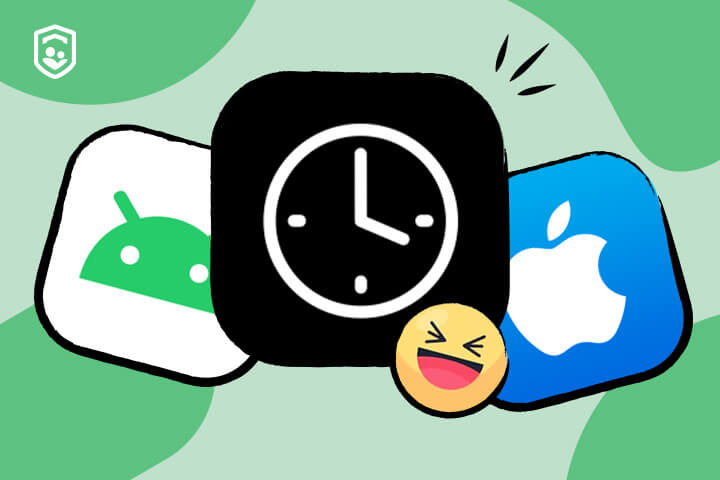
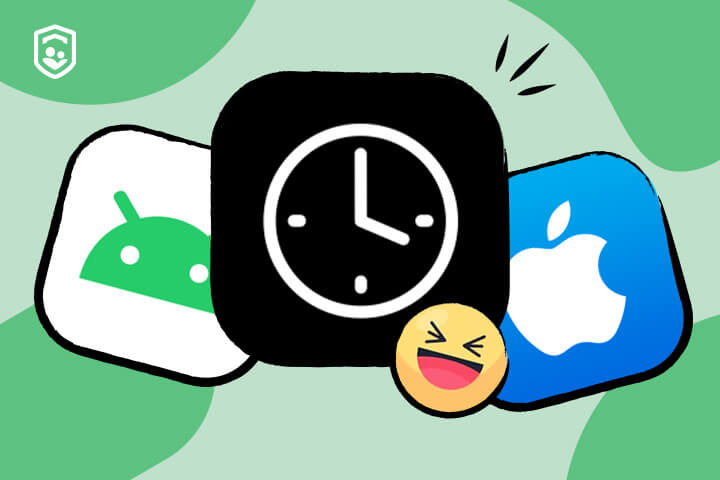
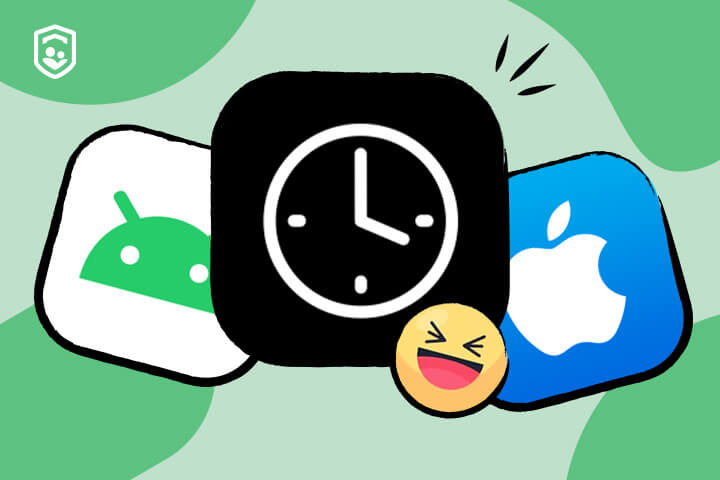
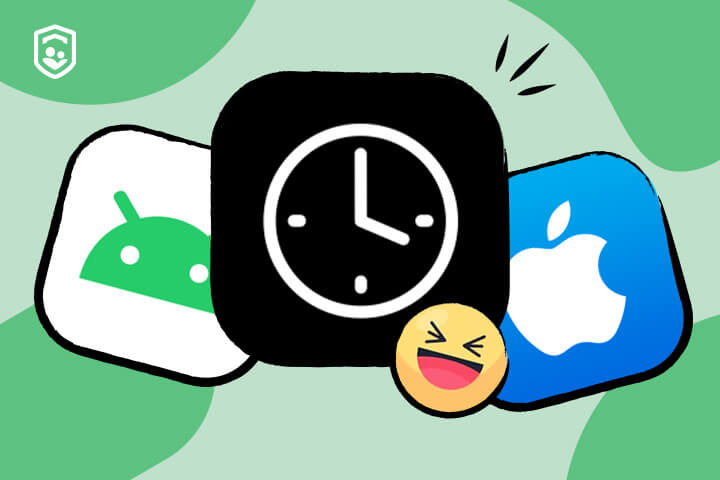
FlashGet Kids の主な特徴は次のとおりです。
- スクリーンタイム管理:保護者はデバイスやアプリの使用時間に制限を設定できます。これヘルプ、お子様の健全なデジタル習慣を育むことができます。
- 場所追跡 ジオフェンシング: このアプリは、子供たちが安全なエリアに出入りするときに、保護者にリアルタイムの GPS場所とアラート提供します。
- リアルタイム監視: スクリーンミラーリング リモート スナップショットにより、ヘルプ者は子供が携帯電話で行っているすべてのことを追跡できます。
- コンテンツフィルタリング: 不要なウェブサイトをブロックし、機密コンテンツへのアクセスを制限して、より安全なブラウジング環境を確立します。
- 通知の同期: 保護者はお子様に関するアラート受け取ります ソーシャルメディア 活動をヘルプ、ネットいじめやオンライン脅威を早期に発見できるようにします。
- 片方向オーディオとリモートカメラ: 親は必要に応じて、邪魔にならずに子供の周囲を確認できます。
FlashGet Kidsは、強力なペアレンタルコントロールと使いやすい制限ツールを組み合わせたものです。保護者がお子様の安全を守り、プラットフォーム全体でデジタルデバイスの責任ある使用を促進するためのツールを提供します。そのため、複数のプラットフォームでの管理が必要なご家庭にとって、FlashGet Kidsは優れた代替手段となります。
最後の言葉
iPhoneのスクリーンタイムを監視する方法を知ることは、デバイスをより健全に活用するための重要なステップの一つです。スクリーンタイムは、使用行動に関する詳細な情報を提供し、デジタルトランスフォーメーションを実現します。
ユーザーの生産性向上、メンタルヘルスの向上、デジタルコミュニケーションと対面コミュニケーションのバランスの確保を支援します。保護者にとっては、デジタル時代におけるお子様の安全を守るための重要なツールとなります。
スクリーンタイムは、デジタルウェルビーイングを管理する上で強力なツールです。スクリーンタイムを管理することでヘルプとの健全で計画的な関係を維持するのに役立ちます。ユーザーとその家族は、日々の生活を豊かにするために、これらのツールを有効にし、活用し、カスタマイズする必要があります。